小米悬浮键盘连接原神方法?
1
2025-07-07
随着移动设备的普及,小米平板因其出色的性价比和用户体验,受到越来越多消费者的青睐。对于用户来说,学习如何高效利用平板的功能,能够显著提升生产力和娱乐体验。开启分屏模式便是其中的一项重要功能,它允许用户同时运行两个应用,并在屏幕上同时查看和操作,极大地方便了多任务处理。如何在小米平板上开启分屏模式呢?接下来,就让我们一步一步深入了解操作流程。
在正式开启分屏模式之前,我们先来了解一下分屏模式的基本概念。分屏模式是一种在平板电脑上同时运行两个应用程序的模式,它将屏幕分为两个部分,每个部分可以运行一个应用程序。用户可以在不同的应用场景中,如一边查阅资料一边做笔记,或一边观看视频一边聊天,实现多任务的高效处理。

步骤一:进入最近任务视图
1.在小米平板的主屏幕上找到“最近任务”键,这个通常是一个双窗格形状的图标,位于屏幕底部的导航栏上。
2.轻触该图标,屏幕会显示最近使用过的应用程序列表。
步骤二:选择并启动分屏模式
1.在最近任务视图中,找到你想要分屏使用的两个应用。如果应用支持分屏,通常在应用的预览图上会显示一个分屏的图标。
2.长按你想要作为分屏一部分的应用预览图,然后拖动到屏幕的左或右边缘,或者直接点击该应用右上角的“分屏”按钮。
3.一旦应用固定在屏幕一侧,系统会自动显示其他支持分屏的应用预览,你可以从中选择另一个应用,拖动它到屏幕的另一侧或者点击预览图完成分屏设置。
步骤三:调整分屏窗口
1.在分屏模式下,屏幕两侧的应用窗口可以相互调整大小。你可以按住分屏线,左右拖动来调整两边窗口的大小比例。
2.如果需要退出分屏模式,只需将分屏线拖动到屏幕的一侧边缘,或者在最近任务视图中关闭其中一个应用即可。
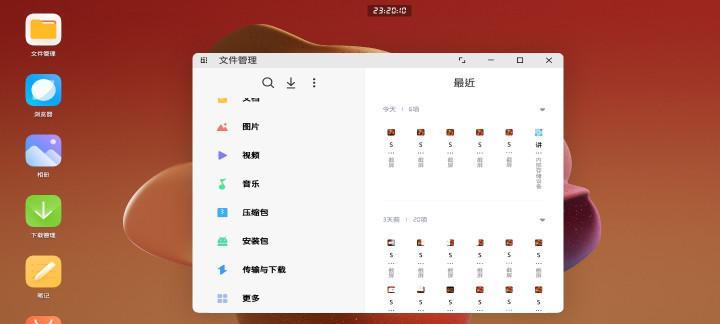
问题一:为什么我的小米平板不支持分屏功能?
解决方案:确保你的小米平板运行的是最新版本的操作系统,并检查所使用的应用是否支持分屏。在某些情况下,系统更新或应用更新能够解决兼容性问题。
问题二:分屏时,两个应用的窗口大小比例可以改变吗?
解决方案:是的,你可以随时调整两个应用的窗口大小比例。只需按住分屏线并左右拖动即可。
问题三:如何快速退出分屏模式?
解决方案:将分屏线拖动到屏幕的一侧边缘,或者在最近任务视图中关闭其中一个应用即可退出分屏模式。
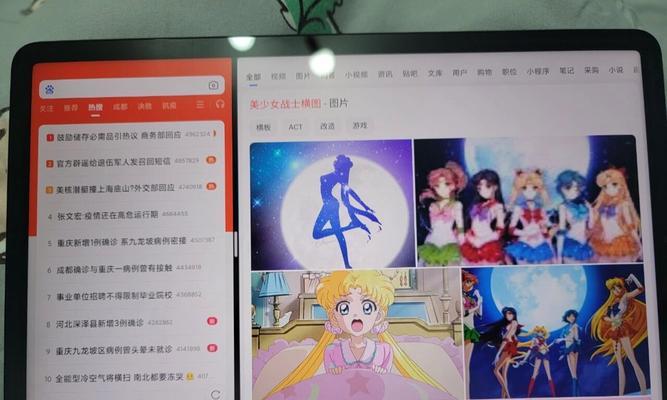
在使用分屏模式时,建议使用支持多任务处理的应用,比如办公软件、视频播放器、阅读器等,以便更好地发挥分屏功能的优势。
长时间使用分屏模式时,记得定期休息,避免视觉疲劳。
对于一些特定的操作,比如同时做笔记和听网课,分屏模式将大有裨益。
通过以上步骤,我们已经了解了如何在小米平板上开启分屏模式,并解决了一些常见的问题。分屏模式不仅提高了工作效率,也丰富了我们的娱乐生活。希望这篇文章能够帮助你更好地利用小米平板的功能,享受科技带来的便捷。
版权声明:本文内容由互联网用户自发贡献,该文观点仅代表作者本人。本站仅提供信息存储空间服务,不拥有所有权,不承担相关法律责任。如发现本站有涉嫌抄袭侵权/违法违规的内容, 请发送邮件至 3561739510@qq.com 举报,一经查实,本站将立刻删除。